Come sbloccare iPhone con Apple Watch
L’ultima volta che hai provato a sbloccare il tuo iPhone con Face ID, il tuo dispositivo ha riscontrato un problema nel riconoscerti e alla fine sei stato costretto a inserire il codice. Forse avevi il volto parzialmente coperto – magari da una sciarpa o da una mascherina –, e in questo caso è facile intuire che cosa nel processo non abbia funzionato.
Stufo della cosa, che ormai si ripete quotidianamente, ti sei messo alla ricerca di soluzioni al problema e hai scoperto che esiste una funzione per effettuare lo sblocco di iPhone mediante l’impiego di un Apple Watch. Essendo tu un possessore del suddetto smartwatch (o essendo in procinto di acquistarne uno) vorresti dunque qualche informazione in più e vorresti capire, nel concreto, come sbloccare iPhone con Apple Watch. Beh, se le cose stanno così, sono lieto di dirti che sei nel posto giusto!
In questa guida, infatti, vedremo nel dettaglio quali sono gli step da seguire per attivare lo sblocco di iPhone con Apple Watch, non prima di aver passato in rassegna i requisiti fondamentali per poter usufruire di questa possibilità. Se, dunque, sei pronto per iniziare, ritagliati qualche minuto di tempo libero e prosegui nella lettura: trovi tutte le informazioni delle quali hai bisogno proprio qui sotto.
Indice
- Informazioni preliminari
- Come sbloccare l'iPhone con l'Apple Watch
- Come sbloccare iPhone con Apple Watch con mascherina
Informazioni preliminari

Prima di entrare nel vivo del tutorial, lascia che ti dica quali sono i requisiti essenziali per poter sbloccare iPhone con Apple Watch. In sintesi, per sbloccare un iPhone con un Apple Watch occorrono.
- Un iPhone con Face ID aggiornato almeno ad iOS 14.5. Per maggiori informazioni su come aggiornare iOS, leggi la mia guida sul tema.
- Un Apple Watch Series 3 o successivo aggiornato almeno a watchOS 7.4. Per maggiori dettagli su come aggiornare Apple Watch, leggi la mia guida sul tema.
- Apple Watch dev’essere abbinato a iPhone: in questa guida trovi tutto quello che ti serve per farlo.
- Su iPhone e Apple Watch devono essere attivi il Wi-Fi e il Bluetooth. Va bene anche se il Wi-Fi non è connesso ad alcuna rete Internet; basta assicurarsi che le icone corrispondenti nei due Centri di Controllo (di iPhone e Apple Watch) siano colorate di blu. Per accertarti che il Bluetooth sia attivo anche sul tuo dispositivo indossabile, recati in Impostazioni > Bluetooth e controlla che la levetta in corrispondenza della voce Bluetooth sia verde (lo è di default, ma potresti aver disattivato la connessione in passato. Se effettivamente la trovi spenta, ti basta premerci sopra).
- Su Apple Watch devono essere attivi un codice e la funzione di rilevamento del polso: a questo proposito, puoi sempre leggere un altro tutorial che ho scritto su come sbloccare Apple Watch.
- L’Apple Watch che porti al polso deve essere sbloccato (cioè devi aver inserito il codice almeno una volta dopo averlo riavviato e indossato).
- Devi far sì che naso e bocca risultino opportunamente coperti. Lo sblocco automatico con Apple Watch non funziona se, per esempio, a essere coperti sono gli occhi. La funzione è stata progettata con l’intento preciso di agevolare lo sblocco con mascherina in tempo di pandemia.
Come sbloccare l’iPhone con l’Apple Watch
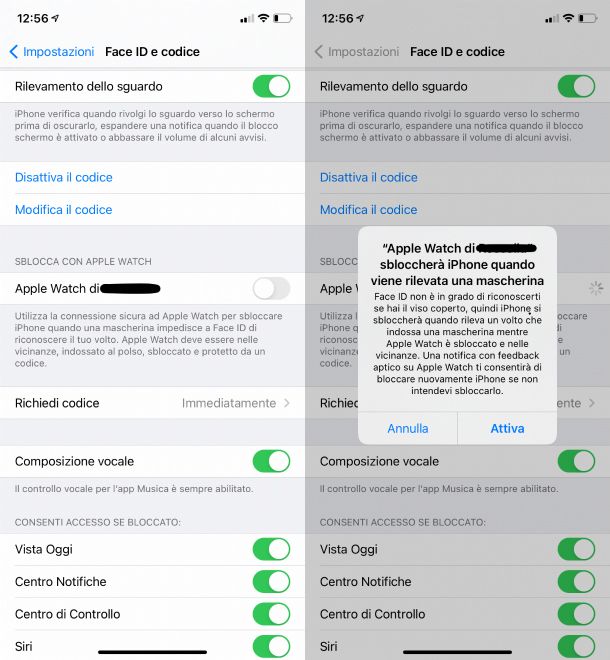
Per rispondere alla tua domanda su come si fa a sbloccare iPhone con Apple Watch, passo a darti le indicazioni necessarie su come configurare questa funzione direttamente dalle Impostazioni del tuo iPhone.
Innanzitutto, apri l’app Impostazioni dopo averla trovata nella schermata Home, scorri fino alla voce Face ID e codice e premici sopra; inserisci il codice come richiesto. Da questa vista, individua la sezione Sblocca con Apple Watch e attiva la funzionalità premendo sulla levetta accanto al nome dell’orologio (Apple Watch di [tuo nome]).
Se qualcosa va storto, probabilmente non hai rispettato i requisiti di cui sopra; per esempio, la funzione di rilevamento del polso potrebbe non essere attiva e in casi come questo è necessario compiere qualche passaggio ulteriore. Te lo illustro brevemente di seguito.
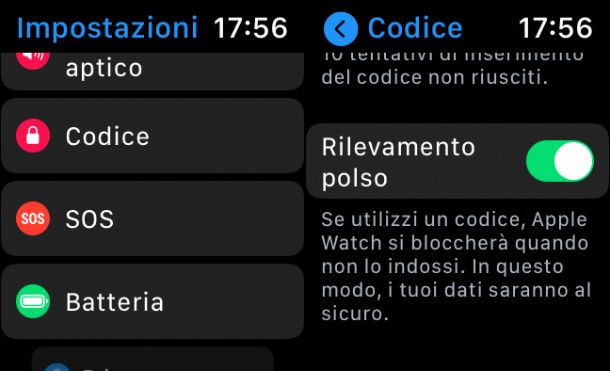
Apri l’app Impostazioni sul tuo Apple Watch (accessibile del menu delle applicazioni, richiamabile premendo la corona digitale dell’orologio). Nel menu che compare, cerca la voce Codice e premici sopra. Ruota quindi la Digital Crown o scorri con il dito fino alla fine di questa schermata, dove troverai un’ulteriore voce con accanto una levetta: Rilevamento polso. Premi su questa levetta e avrai così attivato l’utilissimo rilevamento del polso.
Benissimo, tutto è pronto e configurato. “Come faccio a sbloccare iPhone con Apple Watch?”, ti starai chiedendo adesso. Semplicissimo! Procurati una mascherina, indossala e riattiva il tuo iPhone come faresti normalmente, ad esempio sollevandolo o toccando lo schermo.
A questo punto, rivolgi lo sguardo verso il dispositivo: fatto? Sbloccato? Se tutto è andato come previsto, dovresti aver percepito una serie di leggeri tocchi sul polso (si tratta di un feedback aptico) e il lucchetto nella parte superiore dello schermo dovrebbe apparire aperto. Scorri pure verso l’alto per accedere al tuo dispositivo.
Quando lo sblocco avviene correttamente, anche sull’Apple Watch vengono visualizzate alcune informazioni. In primis, l’orologio ti offre la possibilità di bloccare nuovamente iPhone premendo appunto sul tasto Blocca iPhone. Questa opzione è molto utile in caso di sblocchi involontari, ma ricordati che al successivo tentativo dovrai reinserire il codice (premendo quel pulsante disabiliterai anche Face ID). Oltre a ciò, compare per alcuni istanti un semplice avviso che ti comunica che “iPhone di (tuo nome)” è stato “sbloccato con questo Apple Watch”.
Nota bene che la prima volta che tenti di sbloccare iPhone con Apple Watch dopo tempo (o dopo la prima attivazione della funzione in oggetto), dovrai digitare il codice di sblocco di iPhone, per sicurezza.
Sblocco iPhone con Apple Watch WiFi
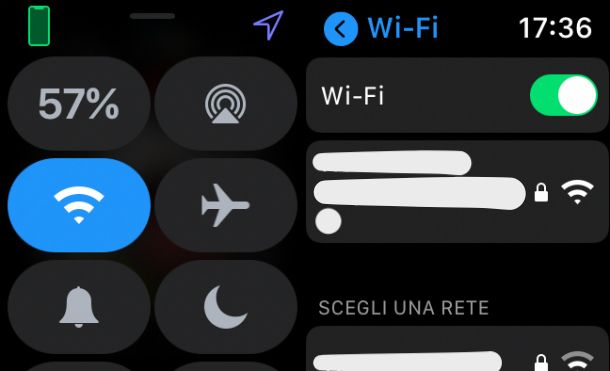
Come abbiamo visto parlando dei requisiti, per sbloccare iPhone con Apple Watch è necessario che il Wi-Fi e il Bluetooth siano attivi su entrambi i dispositivi. Se vuoi sapere come attivare materialmente il Wi-Fi, non preoccuparti: sei nel posto giusto. Prima di tutto, ai fini dello sblocco, non è necessario che l’Apple Watch sia connesso a una rete Wi-Fi (questo vale anche per l’iPhone, a dire il vero).
Ciò che andremo a vedere in questa guida, dunque, riguarda soltanto l’attivazione del Wi-Fi, non l’effettivo collegamento a una rete Internet (qualora ti servissero maggiori informazioni in merito a questo specifico punto, potresti consultare le mie due guide su come collegare Apple Watch al Wi-Fi e come attivare il Wi-Fi sui dispositivi iOS in generale).
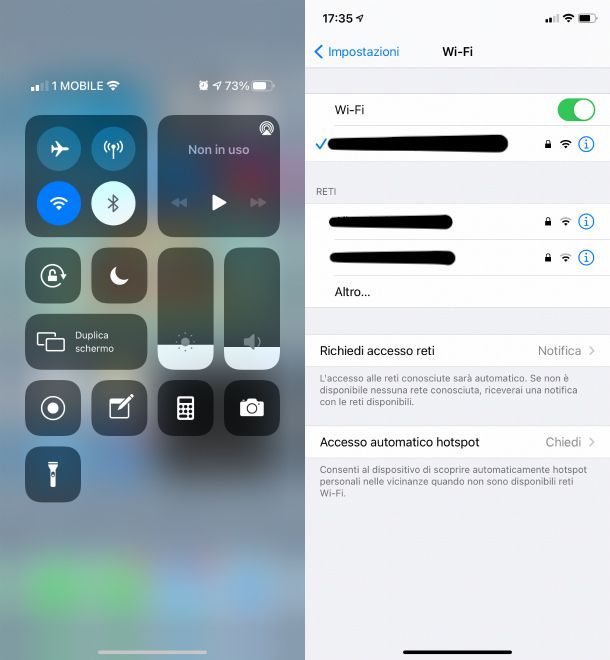
Per attivare il Wi-Fi su iPhone, scorri verso il basso a partire dall’angolo in alto a destra dello schermo (dove trovi le icone del segnale e della batteria, oltre che di eventuali connessioni attive) e avrai accesso in questo modo al Centro di Controllo. Premi sull’icona del Wi-Fi in modo che diventi blu. Ecco fatto: non serve altro. In alternativa, puoi ottenere lo stesso risultato aprendo l’app Impostazioni > Wi-Fi e toccando la levetta corrispondente.
Per attivare il Wi-Fi su Apple Watch, invece, scorri dal basso verso l’alto dalla schermata iniziale (il quadrante) dell’orologio e – come prima – premi sull’icona del Wi-Fi. Puoi farlo anche da Impostazioni > Wi-Fi in maniera molto simile rispetto a quanto detto per iPhone.
Sblocco iPhone con Apple Watch senza WiFi
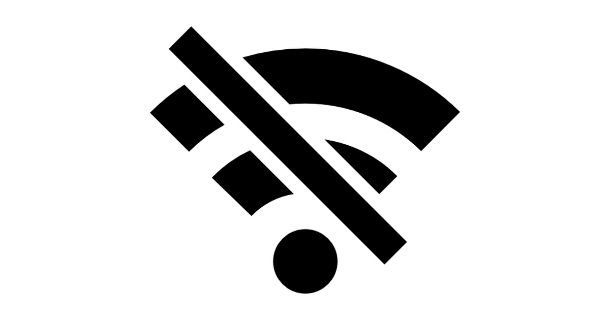
A questo punto potresti chiederti: è possibile lo sblocco di iPhone con Apple Watch senza Wi-Fi? Verrebbe da dire no, ripensando a quanto abbiamo evidenziato finora riguardo i requisiti, ma la risposta – a quanto pare – è sì. E non solo perché l’attivazione del Wi-Fi non implica che i dispositivi siano effettivamente connessi a Internet: in questo senso, infatti, il Wi-Fi non serve affatto.
Ciò significa che è possibile sfruttare questa funzione in tutte quelle situazioni in cui il Wi-Fi non è disponibile, ad esempio quando siamo fuori casa, ma dal nostro test risulta anche che lo sblocco funziona in ogni caso a prescindere dal Wi-Fi attivo o non attivo (non soltanto “connesso” o “non connesso” a una rete Internet). Conclusioni? Per sbloccare iPhone con Apple Watch è sufficiente la sola connessione Bluetooth.
Come sbloccare iPhone con Apple Watch con mascherina
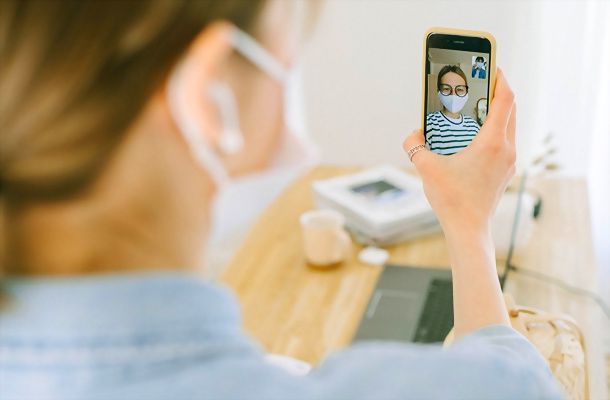
Se ti stavi chiedendo, nello specifico, come sbloccare iPhone con Apple Watch con mascherina, ti informo che le indicazioni che ti ho appena dato sono valide anche per questo scopo, anzi soprattutto per questo scopo direi, dunque ti basta mettere in pratica le indicazioni che ti ho già dato nei capitoli precedenti.
Se poi vuoi sapere come sbloccare iPhone con mascherina anche senza Apple Watch, leggi il tutorial che ho dedicato al tema, nel quale troverai utili spunti a tal proposito.

Autore
Salvatore Aranzulla
Salvatore Aranzulla è il blogger e divulgatore informatico più letto in Italia. Noto per aver scoperto delle vulnerabilità nei siti di Google e Microsoft. Collabora con riviste di informatica e cura la rubrica tecnologica del quotidiano Il Messaggero. È il fondatore di Aranzulla.it, uno dei trenta siti più visitati d'Italia, nel quale risponde con semplicità a migliaia di dubbi di tipo informatico. Ha pubblicato per Mondadori e Mondadori Informatica.






